Internorm Extension 可以集成配备制造商 Internorm 的 I-tec 无线技术的设备。例如,通风、遮阳、窗户触点或手持式发射器。
 |
目前,只有 Internorm 设备与 I-tec 1.0 无线协议兼容。 为了能够集成新的 Internorm I-tec 2.0 设备,必须首先将它们重置为 I-tec 1.0。 为此,请按照 Internorm 中的说明进行操作。如果您需要这方面的帮助,请联系 Internorm 客户服务。 切换到 I-tec 1.0 后,可以在 Internorm Extension 上对设备进行示教。 |
目录
调试↑
Internorm Extension 安装在 DIN 导轨上的合适分配器中。
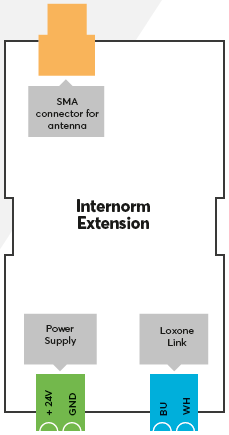
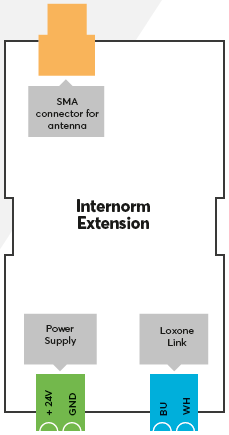
将电源以及链路数据线连接到迷你服务器,并拧上 SMA 天线。
    |
为了获得最佳的接收效果,请使用可选的杆状天线。如果天线由金属制成,请将天线放置在分配器外部。为此,杆状天线配有一根 SMA 延长电缆。或者,可以使用扁平 SMA 粘合天线。 |
接通电源后,分机启动,当与迷你服务器的连接正确时,状态 LED 会在短时间内闪烁橙色。
I-tec 设备的示教↑
学习模式:
I-tec 设备必须使用学习模式在 Loxone Config 中进行教学。在建立电源后,这在 delivery 状态中处于活动状态。
如果 I-tec 设备已经被教授过,则必须将其放回学习模式。详细信息可在相应的操作说明中找到。
搜索和教学:
要搜索 I-tec 设备,请先单击 Loxone Config 中的 Internorm 扩展,然后激活 Internorm 搜索
在现在打开的窗口中,列出了处于学习模式的 I-tec 设备:


现在选择一个设备,输入安装位置和房间,然后单击 Create Device。
要应用更改,请将程序保存到迷你服务器。
之后,添加的设备就可以使用了,相应的功能可以在 Loxone Config 的外围树中找到。
窗口触点示教:
由于 I-tec 窗口触点使用不同的通信协议,因此示教过程略有不同。
首先,如上所述开始 Internorm 搜索。在搜索窗口中,单击右侧的 Search window contact(搜索窗口联系人)按钮
搜索开始后,将电池插入窗户触点。如果它们已经插入,请短暂取出电池并重新装回。
之后,窗口联系人将在几秒钟内显示。
现在选择一个设备,输入安装位置和房间,然后单击 Create Device。
要应用更改,请将程序保存到迷你服务器。
    |
I-tec 窗口触点必须至少具有固件版本 B11211 才能获得支持。对于 2018 年 3 月之前的窗口触点,需要由 Internorm 客户服务进行固件更新。 |
提示:
  |
请注意,I-tec 设备不能同时相互耦合,也可以在 Internorm Extension 上示教。例如,I-tec 手持式发射器只能与 I-Tec 遮阳系统耦合或在 Internorm Extension 进行示教。 |
在示教过程中,无法单独识别相同设备类型的 I-tec 设备。因此,要么逐步示教设备,要么在培训后才分配房间/安装位置,例如通过试驾遮阳。
I-tec 设备的调试↑
有关不同 I-tec 设备的更多信息,请访问我们网站上的文档:
诊断输入↑
| 抽象 | 描述 | 单位 | 范围 |
|---|---|---|---|
| 在线状态 Internorm Extension | 指定迷你服务器是否可以访问设备。 Air设备 诊断 Tree 设备 诊断 扩展诊断 |
数字 | 0/1 |
特点↑
| 抽象 | 描述 | 单位 | 范围 | 违约 |
|---|---|---|---|---|
| 序号 | 指定设备的序列号。对于 分机:在此处输入“自动”可自动示教序列号未知的分机。 仅当只有一个相同类型的扩展时,才能使用此选项。 然后保存到 miniserver 以教扩展。 之后,必须再次从迷你服务器加载程序,以便将扩展的实际序列号传输到程序。 |
- | - | - |
| 查询和发送周期 | Query and transmit cycle:在此周期中查询设备的传感器。对于具有脱机监视的设备,此周期也用于脱机检测。如果信号强度较差,建议选择较大的传输周期。 | 最小值 | 30...240 | 30 |
| 协调发送命令 | 该扩展将无线电命令的发送与其他 Internorm 扩展协调,以避免可能的无线电相互干扰。这提高了集中旅程的可靠性,但可能会导致轻微的延误。 | - | - | - |
| 监控在线状态 | 如果选中,您将收到有关系统状态的通知,如果设备无法再访问或离线,则通过邮件程序通知您。 | - | - | - |
安全说明↑
安装必须由合格的电工按照相关规定进行。
该设备必须安装在配电箱的 DIN 导轨上,以确保防触、防水和防尘。